ps如何換天空
2022-12-25 23:44:43
來源/作者: /
己有:37人學習過
細節部分需要一點時間,天燈交接的地方可降低畫筆的透明度來描繪。

描繪完成之后看一下效果。畫面中被暖色充斥,接下來我們要調整出冷色的部分。
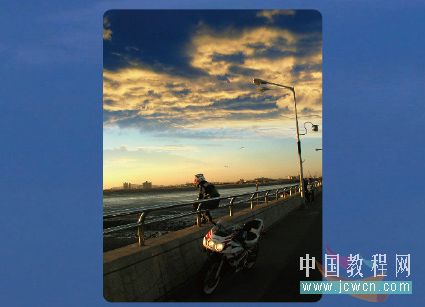
接著添加一個照片濾鏡,參考下圖操作。
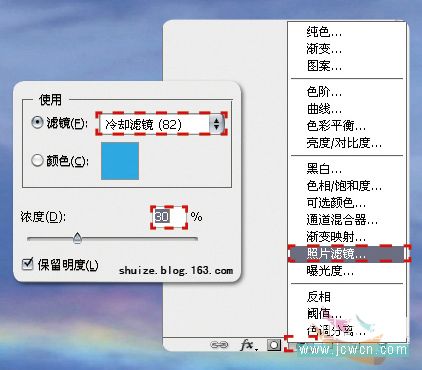
這個步驟是為了得到背光面的冷色調,所以繪制蒙版的時候要注意道路,車體側面,欄桿背光,河床,這些地方都是冷色調。

參考下圖繪制蒙版。
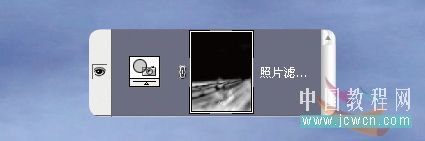
創建一個可選顏色,參考下圖操作。這個步驟是為了天上暗部云的顏色,黃色的互補色是紫色,所以我們做這樣的調整。
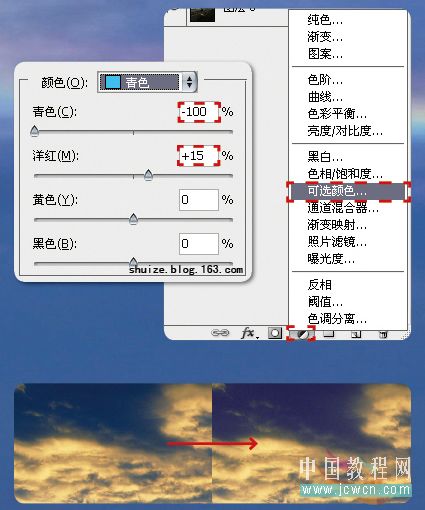
當然我們還需要從下往上拉一個黑白漸變,目的是不影響烏云以下的顏色。

再建立一個曲線,參照上次建立過程,只調整紅色通道,如下圖。這樣調整是為了再加強受光和背光的冷暖對比。
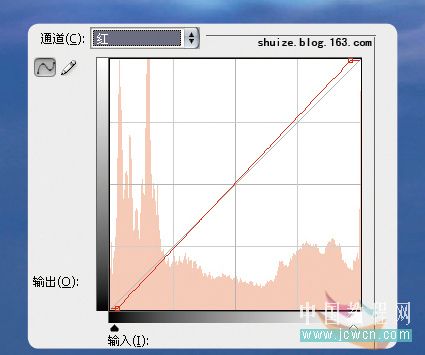
完成以上步驟后看一下效果。紅色框選部分是我覺得應該暗一些的地方,還需要再調整。
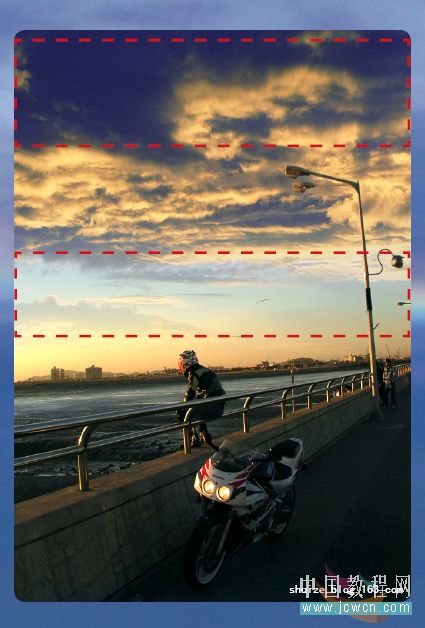
上一篇:ps簡單制作對稱照片新手教程
下一篇:ps殘舊效果教程

























